Hypermesh补面及划分网格实用手册
hypermesh平面网格划分

编辑课件ppt
5
3.2 面单元质量和单元编辑
❖ quality index 面板可以设置表示单元质量的指 标,可以通过这个指标来检查单元质量,而且可 以互动的通过简单的操作完成对单元质量的优化。
编辑课件ppt6ຫໍສະໝຸດ 3.2 面单元质量和单元编辑
❖ edit element 面板可以通过创建、删除、 分割等功能来对各种格式的单元进行编辑。
编辑课件ppt
7
3.3 四面体网格划分
❖ 在HyperMesh中,自动四面体网格划分器可以 划分任何表面是通过三角平面单元划分网格的体 积。
❖ 四面体网格划分器适用的前提是独立封闭的连续 面网格。最后划分的四面体网格的质量取决于最 初面网格质量。为了获得高质量的网格,网格尺 寸的大小根据模型适当决定。相邻单元尺寸的差 别应该渐进的,表面网格单元越接近理想的等边 三角形单元,分析的结果就越可靠。
➢ HyperMesh有一个非常方便的平面和壳单元网格生 成工具automeshing module, 大多数的单元生成面 板都会用到这个模块。
➢ 在HyperMesh中自动的四面体网格划分器非常强大, 可以在任何三角形单元构成的封闭面网格中构建四 面体单元。
编辑课件ppt
2
3.1 曲面网格划分—Automesh Panel
➢ 分成六个子面板: density, algorithm, type, biasing, details, checks.
编辑课件ppt
4
3.1 曲面网格划分—Automesh Panel
❖ density子面板可以指定和更改单个区域的单元密度。
❖ algorithms子面板允许选择网格生成规则或者平滑规则。
编辑课件ppt
hypermesh网格划分总结
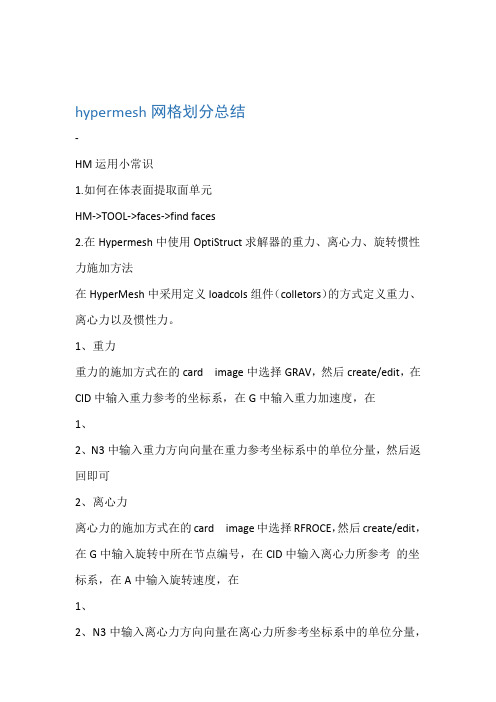
hypermesh网格划分总结-HM运用小常识1.如何在体表面提取面单元HM->TOOL->faces->find faces2.在Hypermesh中使用OptiStruct求解器的重力、离心力、旋转惯性力施加方法在HyperMesh中采用定义loadcols组件(colletors)的方式定义重力、离心力以及惯性力。
1、重力重力的施加方式在的card image中选择GRAV,然后create/edit,在CID中输入重力参考的坐标系,在G中输入重力加速度,在1、2、N3中输入重力方向向量在重力参考坐标系中的单位分量,然后返回即可2、离心力离心力的施加方式在的card image中选择RFROCE,然后create/edit,在G中输入旋转中所在节点编号,在CID中输入离心力所参考的坐标系,在A中输入旋转速度,在1、2、N3中输入离心力方向向量在离心力所参考坐标系中的单位分量,返回即可创建离心力;如果需要定义旋转惯性力,在RACC中输入旋转加速度即可,二者可以同时创建,也可单独创建。
1 / 12如果在一个结构分析中,需要同时考虑结构自身的重力和外界施加的外载荷,那么你可以按照楼主wjsgkz介绍的第一条建立重力load collector,但是外部载荷的load collector你怎么建立???是同时建立在重力的load collector中吗???如果是,那边有一个十分混淆的问题:在你建立重力的load collector的时候,你选择了GRAV卡片,那么你凡是建立的该重力load collector之中的力都带有GRAV卡片属性,这显然是不对的。
但是,如果你重新建立一个新的load collecotr,然后把外部载荷建立在其中,那么就有重力和外部载荷两个loadcollectors,但是在你建立subcase的时候你只能选择一个load collector,那么你无论选择哪一个都必将失去另外一个,这就与我们的本意相矛盾了,我们是希望同时考虑结构自重和外部载荷的联合作用下进行分析的,这个时候应该怎么办???????????怎么获得结构同时在自身重力和外部载荷作用下的变形和应力???谁知道???方法1:工况组合;使用??屄卡片叠加重力载荷和其他载荷;创建一个load collector;card image选LOAD;点击create/edit;把下面的load_num_set改成你所要组合的载荷的数目;然后在上面L1,L2,L3....选中你要组合的项,前面的s1,s2,s3,,,,是载荷组合时候的权重系数。
hypermesh网格划分总结
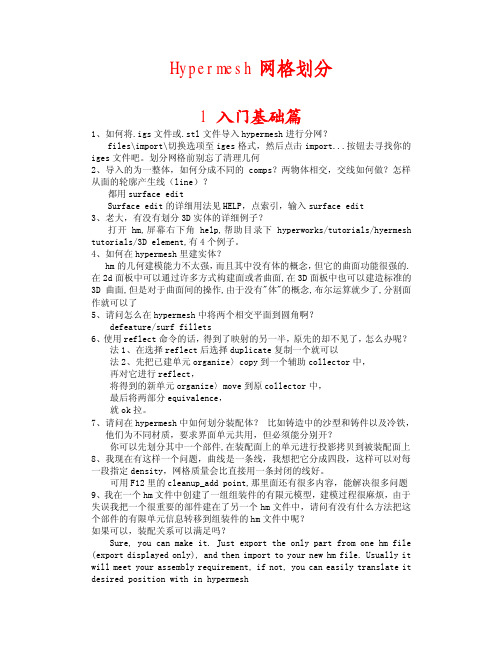
Hypermesh网格划分1 入门基础篇1、如何将.igs文件或.stl文件导入hypermesh进行分网?files\import\切换选项至iges格式,然后点击import...按钮去寻找你的iges文件吧。
划分网格前别忘了清理几何2、导入的为一整体,如何分成不同的comps?两物体相交,交线如何做?怎样从面的轮廓产生线(line)?都用surface editSurface edit的详细用法见HELP,点索引,输入surface edit3、老大,有没有划分3D实体的详细例子?打开hm,屏幕右下角help,帮助目录下hyperworks/tutorials/hyermesh tutorials/3D element,有4个例子。
4、如何在hypermesh里建实体?hm的几何建模能力不太强,而且其中没有体的概念,但它的曲面功能很强的.在2d面板中可以通过许多方式构建面或者曲面,在3D面板中也可以建造标准的3D曲面,但是对于曲面间的操作,由于没有"体"的概念,布尔运算就少了,分割面作就可以了5、请问怎么在hypermesh中将两个相交平面到圆角啊?defeature/surf fillets6、使用reflect命令的话,得到了映射的另一半,原先的却不见了,怎么办呢?法1、在选择reflect后选择duplicate复制一个就可以法2、先把已建单元organize〉copy到一个辅助collector中,再对它进行reflect,将得到的新单元organize〉move到原collector中,最后将两部分equivalence,就ok拉。
7、请问在hypermesh中如何划分装配体?比如铸造中的沙型和铸件以及冷铁,他们为不同材质,要求界面单元共用,但必须能分别开?你可以先划分其中一个部件,在装配面上的单元进行投影拷贝到被装配面上8、我现在有这样一个问题,曲线是一条线,我想把它分成四段,这样可以对每一段指定density,网格质量会比直接用一条封闭的线好。
hypermesh网格划分小技巧
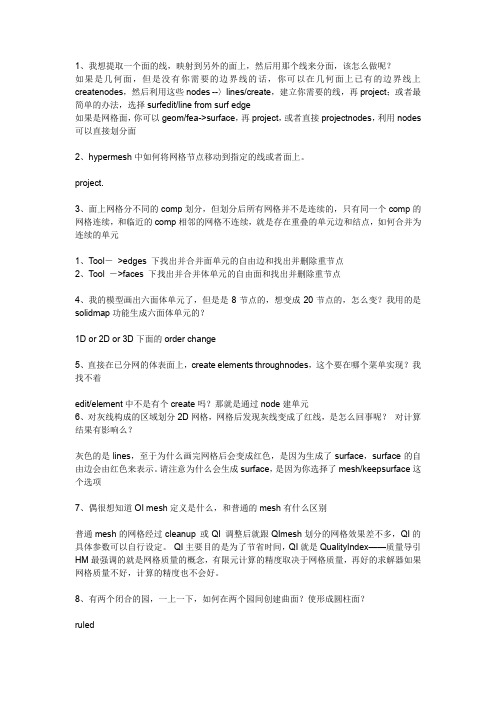
1、我想提取一个面的线,映射到另外的面上,然后用那个线来分面,该怎么做呢?如果是几何面,但是没有你需要的边界线的话,你可以在几何面上已有的边界线上createnodes,然后利用这些nodes --〉lines/create,建立你需要的线,再project;或者最简单的办法,选择surfedit/line from surf edge如果是网格面,你可以geom/fea->surface,再project,或者直接projectnodes,利用nodes 可以直接划分面2、hypermesh中如何将网格节点移动到指定的线或者面上。
project.3、面上网格分不同的comp划分,但划分后所有网格并不是连续的,只有同一个comp的网格连续,和临近的comp相邻的网格不连续,就是存在重叠的单元边和结点,如何合并为连续的单元1、Tool->edges 下找出并合并面单元的自由边和找出并删除重节点2、Tool ->faces 下找出并合并体单元的自由面和找出并删除重节点4、我的模型画出六面体单元了,但是是8节点的,想变成20节点的,怎么变?我用的是solidmap功能生成六面体单元的?1D or 2D or 3D下面的order change5、直接在已分网的体表面上,create elements throughnodes,这个要在哪个菜单实现?我找不着edit/element中不是有个create吗?那就是通过node建单元6、对灰线构成的区域划分2D网格,网格后发现灰线变成了红线,是怎么回事呢?对计算结果有影响么?灰色的是lines,至于为什么画完网格后会变成红色,是因为生成了surface,surface的自由边会由红色来表示。
请注意为什么会生成surface,是因为你选择了mesh/keepsurface这个选项7、偶很想知道OI mesh定义是什么,和普通的mesh有什么区别普通mesh的网格经过cleanup 或QI 调整后就跟QImesh划分的网格效果差不多,QI的具体参数可以自行设定。
Hypermesh中使用点、线、面划分2D网格

1.使用ruled创建单元○1在2D页面中选择ruled面板。
○2选择操作对象是两组节点、一组节点和线段或两条线段的方式来绘制网格。
○3选择组成网格的节点或线段,分两部分选择。
例如所画网格的面是四边形,选两条边所在的节点或线段为一部分。
○4选择创建网格所在的面是否留下,一般选择mesh,dele surf删除面,仅留下网格。
○5点击create后,进入automesh子面板。
可以修改单元尺寸elem size后recalc all一下来创建网格,也可以修改单元密度elem density后set all to一下(或点击图中的数字更改密度)来创建网格。
○6在automesh子面板可以进行单元类型mesh style的选择(四边形,三角形,四角形结合三角形等),可以进行单元偏置biasing的选择和进行单元的检查checks(warpage、aspect、skew、length、jacobian等的检查)。
○7点击return退出automesh子面板○8点击return退出ruled面板。
2.使用spline创建单元此功能与ruled类似,唯一的区别是步骤○2○3有些不同。
此功能是在节点或线段所围成的曲面上创建单元。
相对于ruled功能,仅进行一部分的选择。
要么选择节点创建单元,要么选择线段来创建单元。
○1在2D页面中选择skin面板。
○2skin面板可以用一组相邻线段来创建网格或表面。
所以先选择一组相邻线段,再选择是否保留网格所在的面,是否自动偏置。
○3最后点击create 进入automesh子面板,接着同ruled面板的操作。
○1在2D页面中选择drag面板。
○2drag是沿着向量拉伸线段、一排节点或一组单元来创建单元。
○3drag geome是选择一排节点或线段进行拉伸来创建单元。
首先选择一排节点或线段,再选择方向、距离,最好选择网格的面是否保留。
点击create进入automesh子面板,接着同ruled面板的操作。
hypermesh简易实用教程.
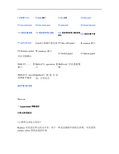
F 合适窗口大小 D display窗口H help文件F2 delete panelF12 auto mesh panel F10 elem check panel F5 mask panel F6 element edit panel Ctrl+鼠标左键旋转Ctrl+鼠标滑轮滑动缩放Ctrl+鼠标滑轮画线缩放画线部分Ctrl+鼠标右键平移F11 quick edit panel Ctrl+F2 取图片保存到F9 line edit panel R rotation 窗口F4 distance panel 可以寻找圆心W windows窗口G Global panel O Option panelShfit+F1……新窗口Shfit+F11 operation窗口Shfit+ctrl 可以透视观察Shfit+F12 smooth 对网格平顺化Shifit+F3 检查自由边,合并结点鼠标中键确认按纽Shot cut一 hypermesh网格划分⑴单元体的划分1.1 梁单元该怎么划分?Replace可以进行单元结点合并,对于一些无法抽取中面的几何体,可以采用surface offset 得到近似的中面线条抽中线:Geom中的lines下选择offset,依次点lines点要选线段,依次选中两条线,然后Creat.建立梁单元:1进入hypermesh-1D-HyperBeam,选择standard seaction。
在standard section library 下选HYPER BEAM在standard section type下选择solid circle(或者选择其它你需要的梁截面。
然后create。
在弹出的界面上,选择你要修改的参数,然后关掉并保存。
然后return.2 新建property,然后create(或者选择要更新的prop),名称为beam,在card image 中选择PBAR,然后选择material,然后create.再return.3 将你需要划分的component设为Make Current,在1D-line mesh,选择要mesh的lines,选择element size,选择为segment is whole line,在element config:中选择bar2,property选择beam(上步所建的property.然后选择mesh。
Hypermesh系列之——四面体网格划分
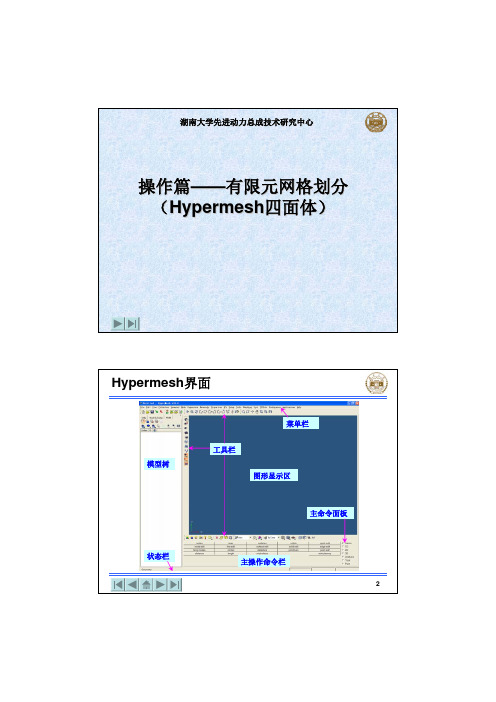
工具栏模型树
状态栏
主操作命令栏
主命令面板菜单栏
图形显示区
通过“Import”导入igs文件
3
右键
编辑颜色
左键
可以先创建材料和单元属性,
再赋予当前的Collector。
8
9
或者F12
直接点击线,可改变该几何的网格尺寸(改变为当前设置的尺寸)。
选择“displayed”
10
Volume Skew
最小内角(Min Interior Angle )长宽比(Aspect Ratio )
雅可比(Jacobian )
0 质量最好1 质量最差
先创建一个Collector,
以备储存不合格网格。
或者F10
11或者
Shift+F11
选择刚才被
保存的网格
12
或者F2
直接点击要删除的网格
或者F3
直接点击要缝合的
两点,前融入后。
14
或者F6
也可以选择局部网格直接用鼠标拖动节
点,但要小心观察
16
2D<edit element,或者F6进来劈开之后,有可能还需要调整,反正配以各种功能把网格调整到合格的状态
选择“displayed”(单独显示已经质量合格的,封闭的面网格)
或者F5
按住“shift”,左键框选
19
20。
hypermesh_网格划分初级
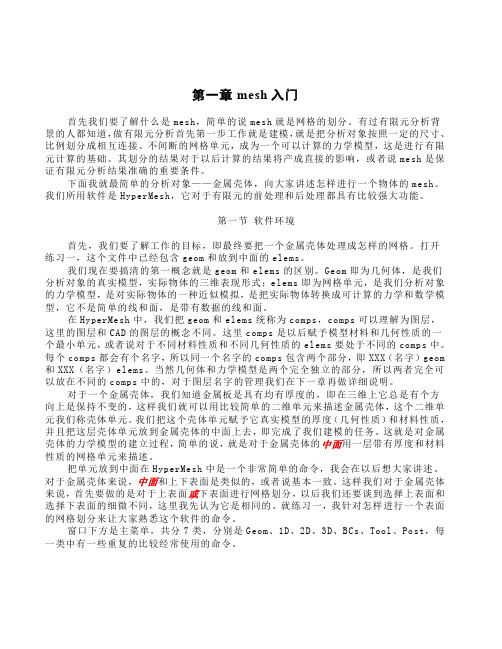
第一章 mesh入门首先我们要了解什么是mesh,简单的说mesh就是网格的划分。
有过有限元分析背景的人都知道,做有限元分析首先第一步工作就是建模,就是把分析对象按照一定的尺寸、比例划分成相互连接、不间断的网格单元,成为一个可以计算的力学模型,这是进行有限元计算的基础。
其划分的结果对于以后计算的结果将产成直接的影响,或者说mesh是保证有限元分析结果准确的重要条件。
下面我就最简单的分析对象——金属壳体,向大家讲述怎样进行一个物体的mesh。
我们所用软件是HyperMesh,它对于有限元的前处理和后处理都具有比较强大功能。
第一节 软件环境首先,我们要了解工作的目标,即最终要把一个金属壳体处理成怎样的网格。
打开练习一,这个文件中已经包含geom和放到中面的elems。
我们现在要搞清的第一概念就是geom和elems的区别。
Geom即为几何体,是我们分析对象的真实模型,实际物体的三维表现形式;elems即为网格单元,是我们分析对象的力学模型,是对实际物体的一种近似模拟,是把实际物体转换成可计算的力学和数学模型,它不是简单的线和面,是带有数据的线和面。
在HyperMesh中,我们把geom和elems统称为comps,comps可以理解为图层,这里的图层和CAD的图层的概念不同。
这里comps是以后赋予模型材料和几何性质的一个最小单元,或者说对于不同材料性质和不同几何性质的elems要处于不同的comps中。
每个comps都会有个名字,所以同一个名字的comps包含两个部分,即XXX(名字)geom 和XXX(名字)elems。
当然几何体和力学模型是两个完全独立的部分,所以两者完全可以放在不同的comps中的,对于图层名字的管理我们在下一章再做详细说明。
对于一个金属壳体,我们知道金属板是具有均有厚度的,即在三维上它总是有个方向上是保持不变的,这样我们就可以用比较简单的二维单元来描述金属壳体,这个二维单元我们称壳体单元。
HYPERMESH画网格方法总结
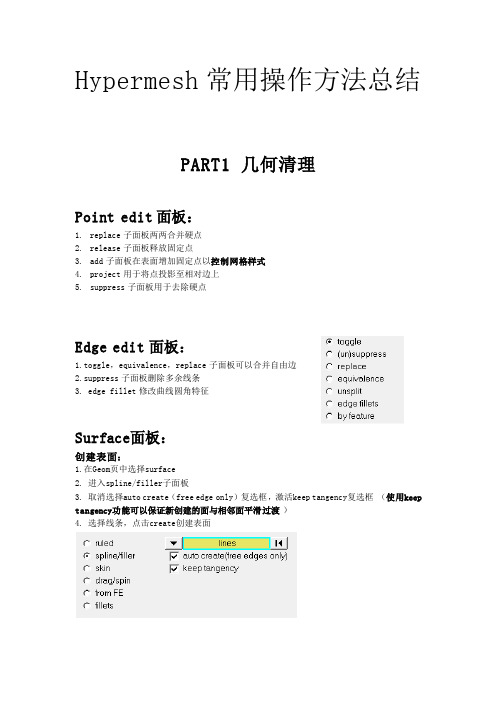
Hypermesh常用操作方法总结PART1 几何清理Point edit面板:1.replace子面板两两合并硬点2.release子面板释放固定点3.add子面板在表面增加固定点以控制网格样式4.project用于将点投影至相对边上5.suppress子面板用于去除硬点1.toggle,equivalence,replace子面板可以合并自由边2.suppress子面板删除多余线条3. edge fillet修改曲线圆角特征Surface面板:创建表面:1.在Geom页中选择surface2. 进入spline/filler子面板3. 取消选择auto create(free edge only)复选框,激活keep tangency复选框(使用keep tangency功能可以保证新创建的面与相邻面平滑过渡)4. 选择线条,点击create创建表面Surface edit 面板:对表面进行分割(以控制网格样式)1. trim with nodes 设定节点分割表面2. trim with lines 画线条分割表面,with cut line 选择surf ,之后drag a cut line画线,点击鼠标中键完成分割 3. trim with surf 用三点法创建表面以分割表面Solid面板:创建实体:1. 在主面板中选择Geom 页,进入solids 面板2. 选择bounding surfs 子面板3. 激活auto select solid surfaces 复选框4. 选择图形区任意一个曲面5. 此时模型所有面均被选中6. 点击Create 按钮,创建实体7. 状态栏提示已经创建一个实体,注意实体与曲面区别是:实体边线线型比曲面边线粗。
Solid edit 面板:分割实体:方法一:利用已有的内部线条将两部分实体分开 1. 进入solid edit 面板节点法 分割表面2. 选择trim with lines子面板3. 在with bounding lines栏下,激活solids选择器。
Hypermesh总结——网格划分篇
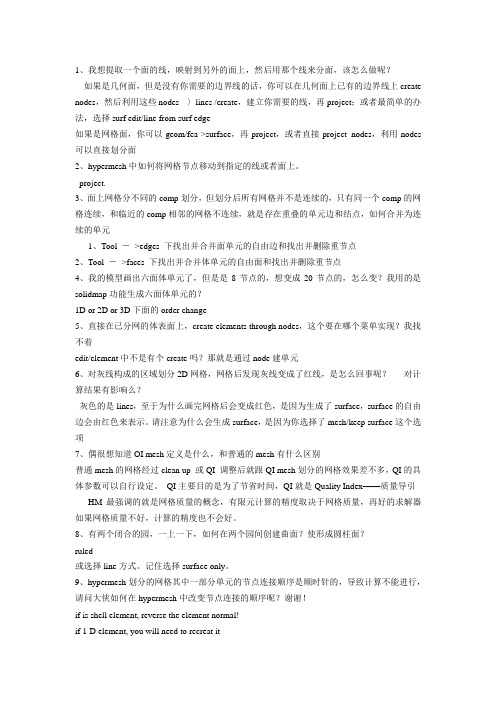
1、我想提取一个面的线,映射到另外的面上,然后用那个线来分面,该怎么做呢?如果是几何面,但是没有你需要的边界线的话,你可以在几何面上已有的边界线上create nodes,然后利用这些nodes --〉lines /create,建立你需要的线,再project;或者最简单的办法,选择surf edit/line from surf edge如果是网格面,你可以geom/fea->surface,再project,或者直接project nodes,利用nodes 可以直接划分面2、hypermesh中如何将网格节点移动到指定的线或者面上。
project.3、面上网格分不同的comp划分,但划分后所有网格并不是连续的,只有同一个comp的网格连续,和临近的comp相邻的网格不连续,就是存在重叠的单元边和结点,如何合并为连续的单元1、Tool ->edges 下找出并合并面单元的自由边和找出并删除重节点2、Tool ->faces 下找出并合并体单元的自由面和找出并删除重节点4、我的模型画出六面体单元了,但是是8节点的,想变成20节点的,怎么变?我用的是solidmap功能生成六面体单元的?1D or 2D or 3D下面的order change5、直接在已分网的体表面上,create elements through nodes,这个要在哪个菜单实现?我找不着edit/element中不是有个create吗?那就是通过node建单元6、对灰线构成的区域划分2D网格,网格后发现灰线变成了红线,是怎么回事呢?对计算结果有影响么?灰色的是lines,至于为什么画完网格后会变成红色,是因为生成了surface,surface的自由边会由红色来表示。
请注意为什么会生成surface,是因为你选择了mesh/keep surface这个选项7、偶很想知道OI mesh定义是什么,和普通的mesh有什么区别普通mesh的网格经过clean up 或QI 调整后就跟QI mesh划分的网格效果差不多,QI的具体参数可以自行设定。
hypermesh详细划网格资料
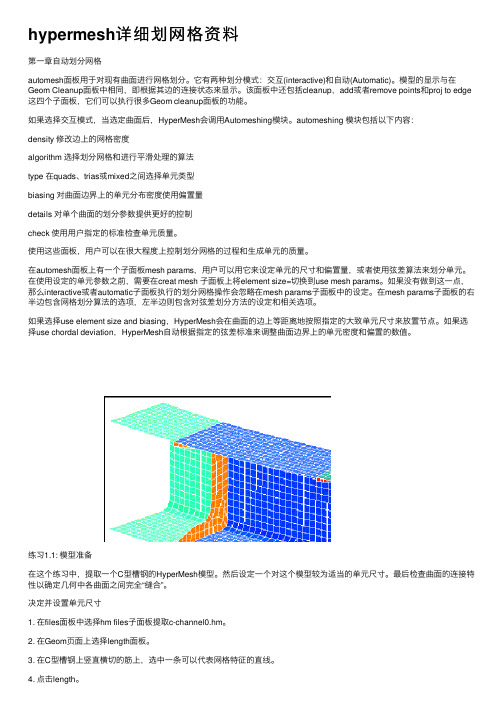
hypermesh详细划⽹格资料第⼀章⾃动划分⽹格automesh⾯板⽤于对现有曲⾯进⾏⽹格划分。
它有两种划分模式:交互(interactive)和⾃动(Automatic)。
模型的显⽰与在Geom Cleanup⾯板中相同,即根据其边的连接状态来显⽰。
该⾯板中还包括cleanup,add或者remove points和proj to edge 这四个⼦⾯板,它们可以执⾏很多Geom cleanup⾯板的功能。
如果选择交互模式,当选定曲⾯后,HyperMesh会调⽤Automeshing模块。
automeshing 模块包括以下内容:density 修改边上的⽹格密度algorithm 选择划分⽹格和进⾏平滑处理的算法type 在quads、trias或mixed之间选择单元类型biasing 对曲⾯边界上的单元分布密度使⽤偏置量details 对单个曲⾯的划分参数提供更好的控制check 使⽤⽤户指定的标准检查单元质量。
使⽤这些⾯板,⽤户可以在很⼤程度上控制划分⽹格的过程和⽣成单元的质量。
在automesh⾯板上有⼀个⼦⾯板mesh params,⽤户可以⽤它来设定单元的尺⼨和偏置量,或者使⽤弦差算法来划分单元。
在使⽤设定的单元参数之前,需要在creat mesh ⼦⾯板上将element size=切换到use mesh params。
如果没有做到这⼀点,那么interactive或者automatic⼦⾯板执⾏的划分⽹格操作会忽略在mesh params⼦⾯板中的设定。
在mesh params⼦⾯板的右半边包含⽹格划分算法的选项,左半边则包含对弦差划分⽅法的设定和相关选项。
如果选择use element size and biasing,HyperMesh会在曲⾯的边上等距离地按照指定的⼤致单元尺⼨来放置节点。
如果选择use chordal deviation,HyperMesh⾃动根据指定的弦差标准来调整曲⾯边界上的单元密度和偏置的数值。
hypermesh网格划分总结经验
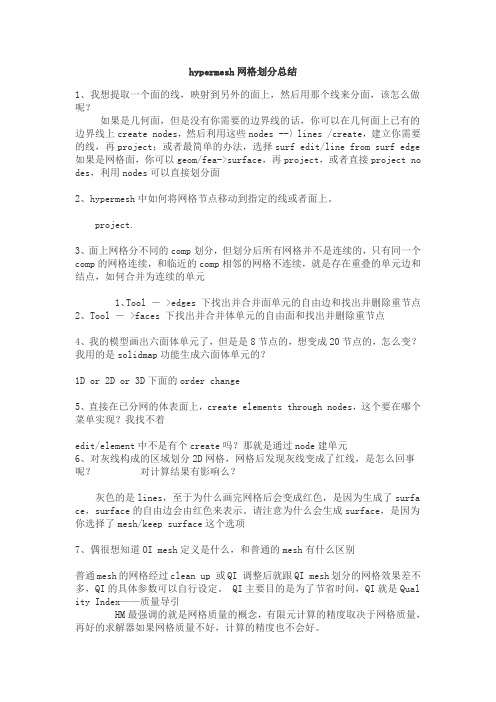
hypermesh网格划分总结1、我想提取一个面的线,映射到另外的面上,然后用那个线来分面,该怎么做呢?如果是几何面,但是没有你需要的边界线的话,你可以在几何面上已有的边界线上create nodes,然后利用这些nodes --〉lines /create,建立你需要的线,再project;或者最简单的办法,选择surf edit/line from surf edge 如果是网格面,你可以geom/fea->surface,再project,或者直接project no des,利用nodes可以直接划分面2、hypermesh中如何将网格节点移动到指定的线或者面上。
project.3、面上网格分不同的comp划分,但划分后所有网格并不是连续的,只有同一个comp的网格连续,和临近的comp相邻的网格不连续,就是存在重叠的单元边和结点,如何合并为连续的单元1、Tool - >edges 下找出并合并面单元的自由边和找出并删除重节点2、Tool - >faces 下找出并合并体单元的自由面和找出并删除重节点4、我的模型画出六面体单元了,但是是8节点的,想变成20节点的,怎么变?我用的是solidmap功能生成六面体单元的?1D or 2D or 3D下面的order change5、直接在已分网的体表面上,create elements through nodes,这个要在哪个菜单实现?我找不着edit/element中不是有个create吗?那就是通过node建单元6、对灰线构成的区域划分2D网格,网格后发现灰线变成了红线,是怎么回事呢?对计算结果有影响么?灰色的是lines,至于为什么画完网格后会变成红色,是因为生成了surface,surface的自由边会由红色来表示。
请注意为什么会生成surface,是因为你选择了mesh/keep surface这个选项7、偶很想知道OI mesh定义是什么,和普通的mesh有什么区别普通mesh的网格经过clean up 或QI 调整后就跟QI mesh划分的网格效果差不多,QI的具体参数可以自行设定。
HYPERMESH入门指南之7---Hypermesh网格划分实例
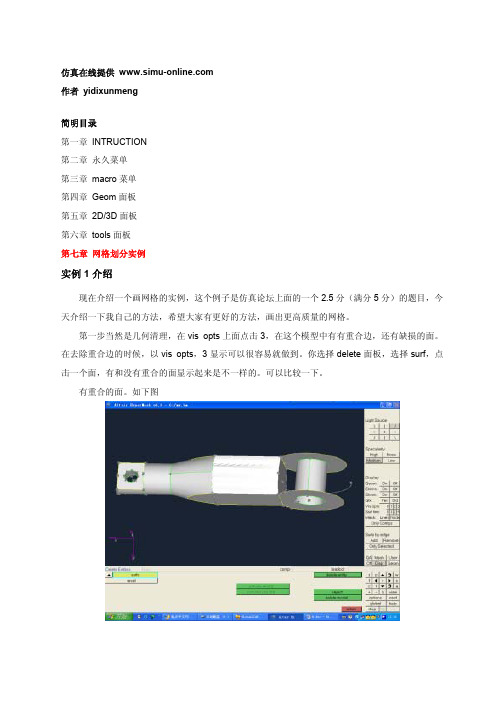
仿真在线提供 作者 yidixunmeng简明目录第一章INTRUCTION第二章永久菜单第三章macro菜单第四章Geom面板第五章2D/3D面板第六章tools面板第七章网格划分实例实例1介绍现在介绍一个画网格的实例,这个例子是仿真论坛上面的一个2.5分(满分5分)的题目,今天介绍一下我自己的方法,希望大家有更好的方法,画出更高质量的网格。
第一步当然是几何清理,在vis opts上面点击3,在这个模型中有有重合边,还有缺损的面。
在去除重合边的时候,以vis opts,3显示可以很容易就做到。
你选择delete面板,选择surf,点击一个面,有和没有重合的面显示起来是不一样的。
可以比较一下。
有重合的面。
如下图没有重合的面如下图。
可见如果没有重合的面,显示是全部光亮的,如果有的话,显示就不同了。
还有一个办法,就是用delete删掉一个面,然后看一下是不是还留下一个面,如果有就删对了,如果没有了,就reject 就可以了。
由于这个模型时对称的,所以要切开一半。
在面上画一条线。
如下图:将模型切开。
首先将线拉伸成面,在用surface edit/trim with surf切开。
切开后,保留其中一半,将另一半删除或隐藏掉。
现在删掉一半。
删掉后的图然后补面,用2D/spline。
补好后如下图,图中的黄线是由于三个面共用一条边,不用去掉几何清理好了之后,就需要画图了。
先做几个collector。
由于图中的(1)边所在的面最小,所以要先从他画起。
,还要考虑靠节点连续,所以要将其他的面也切开。
由于图中的(1)边所在的面最小,所以要先从他画起。
,还要考虑靠节点连续,所以要将其他的面也切开。
如下图。
用surface edit/trim with line/along a vector/y-axis,entire face。
如下图要考虑节点的连续,还要切开几个面。
完成如下。
第一步,画2D网格。
这个面的其中一种画法2D网格如下图第三步画3D网格。
Hypermesh网格划分简单介绍
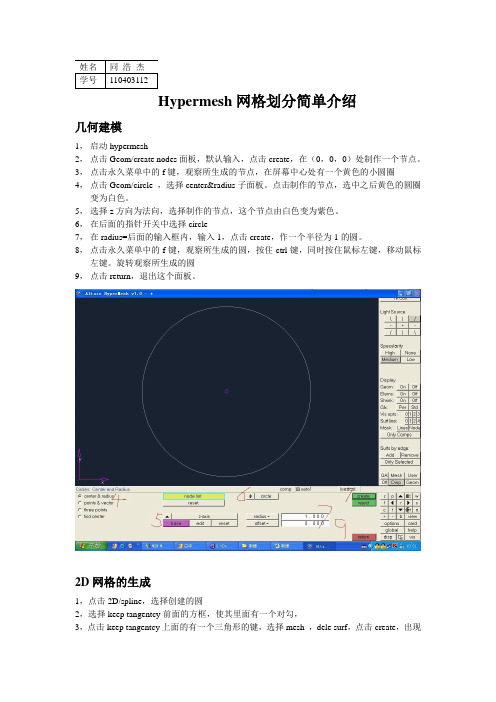
Hypermesh网格划分简单介绍几何建模1,启动hypermesh2,点击Geom/create nodes面板,默认输入,点击create,在(0,0,0)处制作一个节点。
3,点击永久菜单中的f键,观察所生成的节点,在屏幕中心处有一个黄色的小圆圈4,点击Geom/circle ,选择center&radius子面板。
点击制作的节点,选中之后黄色的圆圈变为白色。
5,选择z方向为法向,选择制作的节点,这个节点由白色变为紫色。
6,在后面的指针开关中选择circle7,在radius=后面的输入框内,输入1,点击create,作一个半径为1的圆。
8,点击永久菜单中的f键,观察所生成的圆,按住ctrl键,同时按住鼠标左键,移动鼠标左键。
旋转观察所生成的圆9,点击return,退出这个面板。
2D网格的生成1,点击2D/spline,选择创建的圆2,选择keep tangentcy前面的方框,使其里面有一个对勾,3,点击keep tangentcy上面的有一个三角形的键,选择mesh ,dele surf,点击create,出现一个选择,选择yes,生成2D网格。
4,在elem density=后面的输入框中,输入14,点击elem density=左面的最下面的那个绿色的set all to5,点击屏幕左面的type面板,在生成的网格的中间出现一个四边形和一个三角形图标,6,使element type为四边形,点击旁边的set all,中间出现一个四边形图标7,点击最右面的mesh,点击smooth,点击return,生成2D网格。
点击宏菜单中的pe r3D网格的生成1,点击2D/drag,选择最右面的drag elems2,点击黄色的elems,出现一个面板,3,点击左面第一列,最下面的by collector,点击auto1 前面的方框,点击右面的select,选择刚刚创作的单元。
单元颜色变亮。
Hypermesh 网格划分

表头栏
Hypermesh网格划分
Hypermesh网格划分(导入)
Hypermesh网格划分
Hypermesh网格划分(2D)
Hypermesh网格划分(3D)
Hypermesh网格划分(导出)
Hypermesh网格划分(检查)
Hypermesh网格划分需要注意源自问题1、在对纤维环和髓核划分网格是只选择划分3D网格。
2、在对韧带进行划分时选择划分1D网格。
3、导入和导出的路径中不能出现中文
谢谢!
脊椎骨hypermesh网格划分
主要内容
Hypermesh简介 Hypermesh网格划分步骤
网格划分中需要注意的问题
下一步工作安排
Hypermesh简介
Hypermesh 是一个高性能的有限元前后处理器,用它可以
建立有限元和有限差分模型、观察计算结果和进行数据分 析。
图形区
hypermesh网格划分总结

hypermesh网格划分总结hypermesh网格划分总结-HM运用小常识1.如何在体表面提取面单元HM->TOOL->faces->find faces2.在Hypermesh中使用OptiStruct求解器的重力、离心力、旋转惯性力施加方法在HyperMesh中采用定义loadcols组件(colletors)的方式定义重力、离心力以及惯性力。
1、重力重力的施加方式在的card image中选择GRAV,然后create/edit,在CID中输入重力参考的坐标系,在G中输入重力加速度,在1、2、N3中输入重力方向向量在重力参考坐标系中的单位分量,然后返回即可2、离心力离心力的施加方式在的card image中选择RFROCE,然后create/edit,在G中输入旋转中所在节点编号,在CID中输入离心力所参考的坐标系,在A中输入旋转速度,在1、2、N3中输入离心力方向向量在离心力所参考坐标系中的单位分量,返回即可创建离心力;如果需要定义旋转惯性力,在RACC中输入旋转加速度即可,二者可以同时创建,也可单独创建。
1 / 12如果在一个结构分析中,需要同时考虑结构自身的重力和外界施加的外载荷,那么你可以按照楼主wjsgkz介绍的第一条建立重力load collector,但是外部载荷的load collector你怎么建立是同时建立在重力的load collector中吗如果是,那边有一个十分混淆的问题:在你建立重力的load collector的时候,你选择了GRAV 卡片,那么你凡是建立的该重力load collector之中的力都带有GRAV 卡片属性,这显然是不对的。
但是,如果你重新建立一个新的load collecotr,然后把外部载荷建立在其中,那么就有重力和外部载荷两个loadcollectors,但是在你建立subcase的时候你只能选择一个load collector,那么你无论选择哪一个都必将失去另外一个,这就与我们的本意相矛盾了,我们是希望同时考虑结构自重和外部载荷的联合作用下进行分析的,这个时候应该怎么办怎么获得结构同时在自身重力和外部载荷作用下的变形和应力谁知道方法1:工况组合;使用??屄卡片叠加重力载荷和其他载荷;创建一个load collector;card image选LOAD;点击create/edit;把下面的load_num_set改成你所要组合的载荷的数目;然后在上面L1,L2,L3....选中你要组合的项,前面的s1,s2,s3,,,,是载荷组合时候的权重系数。
hypermesh六面体网格划分指导 含实例

1. 网格划分1.1 Hypermesh 中六面体网格划分的功能介绍•六面体网格划分的工具主要有:•Drag•Spin•Line drag•element offset•solid map•其中solid map集成了部分其它功能;1.1.1:drag 面板此面板的功能是在二维网格接触上沿着一个线性路径挤压拉伸而形成三维实体单元。
要求:1)有初始的二维网格;2)截面保持不变:相同尺寸,相同曲率和空间中的相同方向;3)线性路径。
1.1.2:spin 面板-1-此面板的功能是在二维网格基础上沿着一个旋转轴旋转一定角度形成三维实体单元。
要求:1)有初始的二维网格;2)界面保持不变;3)圆形路径;4)不能使用在没有中心孔的实体部件上。
1.1.3:line drag 面板此面板的功能上在二维网格的基础上沿着一条线拉伸成三维实体单元。
要求:1)初始的二维网格;2)截面保持不变;3)有一条定义的曲线或直线路径。
1.1.4:element offset 面板此面板的功能是在二维网格的基础上沿着法线方向偏置挤压形成三维实体单元。
要求:1)初始的二维网格;2)截面可以是非平面的;-2--3-3) 常厚度或者近似常厚度。
1.1.5:soild map 面板此面板的功能是在二维网格基础上,首先挤压网格,然后将挤压的网格映射到一个由几何要素定义的实体中,从而形成三维实体单元。
1.2 drag 面板网格划分指导导入几何,drag 实体之前必须先生成2D 网格,如下图拉伸的距离定义方向需要拉伸的层数Drag后的几何模型,如下图1.3 spin 网格划分指导导入几何,spin实体之前必须先生成2D网格,如下图旋转角度旋转拉伸的层数-4-N1、N2、N3来定义旋转方向,B点是旋转中心Spin拉伸后的网格,见下图1.4 line drag 网格划分指导导入几何,line drag实体之前必须先生成2D网格,如下图-5-line drag的方法和drag、spin类似,画出了网格只会沿着line的路径,和几何没关系,见下图-6--7-1.5 element offset 网格划分指导element offset 后的网格见下图本体2D 网格偏置的层数偏置的厚度此处的surf 几乎不用1.6 soild map 网格划分指导基于体进行六面体网格划分,需要先进行体的分割,然后使用solid map/one volume命令进行划分,同时需要布置面网格。
HyperMesh 之网格划分
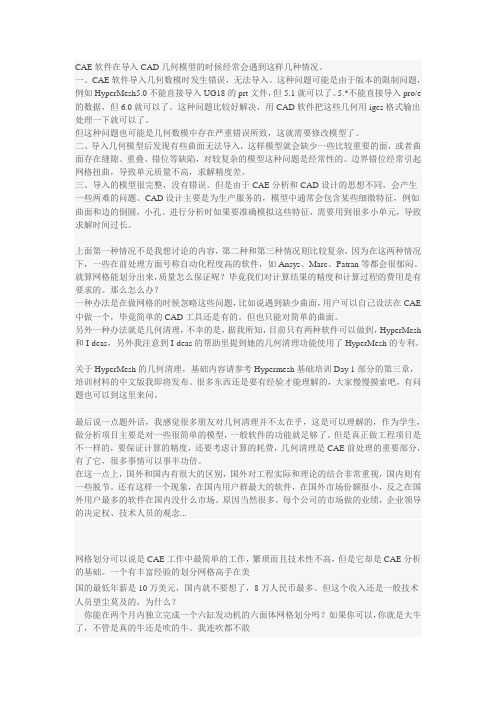
CAE软件在导入CAD几何模型的时候经常会遇到这样几种情况。
一、CAE软件导入几何数模时发生错误,无法导入。
这种问题可能是由于版本的限制问题,例如HyperMesh5.0不能直接导入UG18的prt文件,但5.1就可以了。
5.*不能直接导入pro/e 的数据,但6.0就可以了。
这种问题比较好解决,用CAD软件把这些几何用iges格式输出处理一下就可以了。
但这种问题也可能是几何数模中存在严重错误所致,这就需要修改模型了。
二、导入几何模型后发现有些曲面无法导入,这样模型就会缺少一些比较重要的面,或者曲面存在缝隙、重叠、错位等缺陷,对较复杂的模型这种问题是经常性的。
边界错位经常引起网格扭曲,导致单元质量不高,求解精度差。
三、导入的模型很完整,没有错误。
但是由于CAE分析和CAD设计的思想不同,会产生一些两难的问题。
CAD设计主要是为生产服务的,模型中通常会包含某些细微特征,例如曲面和边的倒圆,小孔。
进行分析时如果要准确模拟这些特征,需要用到很多小单元,导致求解时间过长。
上面第一种情况不是我想讨论的内容,第二种和第三种情况则比较复杂,因为在这两种情况下,一些在前处理方面号称自动化程度高的软件,如Ansys、Marc、Patran等都会很郁闷。
就算网格能划分出来,质量怎么保证呢?毕竟我们对计算结果的精度和计算过程的费用是有要求的。
那么怎么办?一种办法是在做网格的时候忽略这些问题,比如说遇到缺少曲面,用户可以自己设法在CAE 中做一个,毕竟简单的CAD工具还是有的。
但也只能对简单的曲面。
另外一种办法就是几何清理,不幸的是,据我所知,目前只有两种软件可以做到,HyperMesh 和I-deas,另外我注意到I-deas的帮助里提到她的几何清理功能使用了HyperMesh的专利。
关于HyperMesh的几何清理,基础内容请参考Hypermesh基础培训Day 1部分的第三章,培训材料的中文版我即将发布。
很多东西还是要有经验才能理解的,大家慢慢摸索吧,有问题也可以到这里来问。
- 1、下载文档前请自行甄别文档内容的完整性,平台不提供额外的编辑、内容补充、找答案等附加服务。
- 2、"仅部分预览"的文档,不可在线预览部分如存在完整性等问题,可反馈申请退款(可完整预览的文档不适用该条件!)。
- 3、如文档侵犯您的权益,请联系客服反馈,我们会尽快为您处理(人工客服工作时间:9:00-18:30)。
Hypermesh补面及划分网格实用手册作者:朱彦峰2008年8月第一章2Dmeshing 过程Hyperworks (为有限元分析做前处理和后处理) —— Hypermesh : *为forge 提供的是#.nas 文件,2D 网格后的曲面。
使用步骤:1打开hypermesh 软件后,在user profiles 菜单中选择hypermesh 和nastran ;或通过preferences 下拉菜单//user profiles 进行如上操作;2选择files 设置输入文件的参数;将2处点开选择输入文件类型;设置scale factor 和才leanup tol ;在选择import 输入文件。
3输入模型后:Organize >> collectors (给名;改变颜色;选择components ;和pshell。
Shift+F11或Organize >> Entities (按surfs ,将选择的曲面copy 或移入该收集,作为参考);首先通过左上角model 树将新收集隐藏(在选hide 前应先选configure browser 一次,否则隐藏不了。
210.500利用下面的工具进行放缩/移动和旋转等;(+、-可放缩); 可用return 返回;利用3处按钮控制模型是否着色显示;并设置Auto 到by 2D top ;4 修补几何体:(1)Geom —— auto cleanup (2)利用,每次只勾选一个复选框,再利用相互切换,同时运用Geom状态下的各个工具修补曲面,消除红色和黄色边界线。
(edge edit —— (un )supress 可以删除锐角边,便于应力分析及meshing ;)3部分修补工具:***Esc —— return 退出或返回;***F1 —— Hidden line 隐藏线;***F2 —— Delete Entities 删除;***F3 —— Replace 替换;***F4 —— Distance 距离;***F5 —— Mask 掩饰;(遮蔽不必要的部分;或非别mesh不同部分曲面)***F6 —— Edit Elements 编辑;***F8 —— Create Nodes***F9 —— Line edit***F10 —— check elements – Evaluates element quality of the generated mesh ***F12 —— Auto meshToggle 将相切连续以上的边转化为suppressed 边,作为一个平面计算。
(un)supressReplace 两公共边但形状不同,可替换,需增加cleanup tol值Equivalence 变free边和组合边为share边UnsplitEdge filletsEdge editBy feature***F11——Quick Edit 快速编辑;Split srf 将现有面分割 Remove point Washer split Replace point Unsplit srf Add point Toggle edge Release point Filler srf Project pointDelete srfTrim intersect***Geom —— surfaces Ruled 选择边界线产生曲面 Spline / fillerSkin Drag skin From FE5选择2D 表面网格;选择automesh ;设置如下参数;设置:***注释:****meshing 之后可在2D 状态下,选择qualityindex 手工拖动调整网格质量。
(包括place node 移动放置点;swap edge 交换单元方向;node optimize 优化节点;elements optimize 单元优化)**** meshing 之后可在2D 状态下,选择edit elements 可手工创建单元(combine 组合单元;split 分割单元)**** meshing 之后可在2D 状态下,选择split ,plate element 选多个单元进行细分。
设置:组名Max deviation 最大弦高B Max feature ang特征角a1 0.15 15度2 0.2 20度3 0.1 10~15度设置:6 files —— export —— template —— load 选择(general)加载nastran模板文件;再选择write as 输入#.nas,输出nas文件。
补充:注释:***备份的collector 可以用mask 来遮蔽隐藏。
***将collector数调整成如下模式,可以随便隐藏各个collector集,便于备份和修改。
***选择当前操作收集(collector)Geom〉〉surface〉〉drag/spin扫描曲面选线,再选择方向拉伸Geom〉〉surface〉〉skin 两条相连或不相连曲线生成曲面Geom〉〉surface〉〉ruled 两条曲线生成曲面Geom〉〉surface〉〉spline/filler 一条封闭的多义线生成填充曲面(保持相邻连续性)Geom〉〉lines〉〉from nodes 从点产生曲线(点必须是由nodes命令产生的点或产生的lines线的断点)Geom〉〉lines〉〉from surf edges 从曲面边界产生一周或单条曲线Geom〉〉lines〉〉at intersection 从两个曲面的交线产生曲线Geom〉〉lines〉〉fillets 两条lines线导圆角Geom〉〉surface edit 〉〉trim with nodes 用点修剪或分割曲面用两点分割或修剪曲面用多点修剪曲面一点垂直于边修剪曲面Geom 〉〉surface edit 〉〉trim with lines 用线修剪曲面Geom 〉〉surface edit 〉〉trim with surfs/plane 用曲面修剪曲面;此命令还可以将用一条公共线做的两个曲面合并起来,生成绿色共享边。
第二章 基础知识dangle 摇摆Warpage 翘曲, 扭曲, 热变形 Aspect_Ratio 纵横比 屏幕高宽比Split v.劈开, (使)裂开, 分裂, 分离 n.裂开, 裂口, 裂痕 Tria Triaangle trigon n.三角形, ellipsoid n.椭圆体project 投影 计划实施 normals 法线align node 对齐节点b 返回以前视图backz zoomp plot 刷新显示w windowsf fillr rotatec centert 设定视角显示a arc 弧形s slide 移动缩放surfaces and faces 曲面和表面duplicate adj.复制的n.复制品vt.复写, 复制reject 否定拒绝exponential 指数tol tolerance 公差mandatory 命令的, 强制的, 托管的retrieve v.重新得到n.找回centroid n. 质心trim adj. 整齐的, 整洁的vt. 整理, 修整, 装饰morph 变形快捷键F1 -- Hidden Line 隐藏线F2 -- Delete 删除(删除任何对象都用此命令)F3 -- Replace 合并两个节点F4 -- Distance 测量距离,角度等F5 -- Mask 隐藏F6 -- Element Edit 单元编辑(创建,合并,分割单元等)F7 -- Align Node 节点共线排列F8 -- Create Node 创建节点F9 -- Line Edit 线编辑(非边界编辑)F10 -- Check Elem 单元质量检查F11 -- collectorsF12 -- Automesh 自动网格划分Shift+F1-F12, Ctrl+F1-F6Solid 体Connectors 焊点Loads (constraints, forces, pressures,etc.) 约束,集中力,面力等Equations (mathematical link between nodes) 约束方程Multibodies 多刚体equivalency n. 相等, 等价skew adj. 歪斜的abort 异常中断, 中途失败biasing 偏置, 偏压algorithm [数]运算法则curvature 弯曲, 曲率chordal 弦的似弦的Interior Angle 内角Aspect Ratio 长宽比Skew Angle 扭曲程度Warp Angle 翘曲度Chordal Deviation 弦差Jacobian 雅可比plate 面solid 体hexa hexahedral 六面体的TetraMesh 四面体网格划分detach 分开分离criteria 标准Drag 拉伸Spin 旋转Line Drag 沿线拉伸Element Offset 单元偏移Linear Solid 线性近似Solid Map 映射beamsectcols 保存梁截面信息的collectorbeamsects 梁截面non-rigid adj.非刚性的Moments of inertia 转动惯量arrow tip 箭头invoke 调用intersect vt. 横断vi. (直线)相交, 交叉conics n.圆锥曲线论, 锥线论NURBS (non-uniform rational B-spline) Used to represent lines that are not straight or elliptical. piecewise adv.[数]分段地planar 平面的tangent 切线permute 序列改变 The permute panel allows you to permute node, element, point, line, surface, and component data. Use this function to exchange the axes of a coordinate system.reparam (reparameterize) 确定参数torus Used to represent a toroidal surface. 超环面cone 锥形物圆锥体nested 嵌套的pertaining to 属于关于附属menu buttongreen Functions or executable itemsyellow Collectorsred Return or abort (异常中断)cursor n. 指针rectangular adj. 矩形的, 成直角的tetrahedral adj. 有四面的, 四面体的specular adj. 镜子的weld vt.焊接 n.焊接, 焊缝thetaadjacent 邻近的, 接近的utility 效用有用如果一个面和超过一个面以上共同使用一条边界,就认为是连续的(“HyperMesh里称为:equivalenced”)pinhole n.针孔, 小孔toggle 一次合并一条边界(手工)– 鼠标左键点击自由边可以变成共享边,点击共享边可以变成压缩边– 鼠标右键点击共享边可以变成自由边,点击压缩边可以变成共享边filletbead 筋冲压beam 梁edge fillet 边缘倒圆过渡圆滑部分equivalence 一次可以合并很多边界(自动)– 按给定的条件查找曲面上的一对自由边界,并合成成共享边;? toggle 一次合并一条边界(手工)– 鼠标左键点击自由边可以变成共享边,点击共享边可以变成压缩边– 鼠标右键点击共享边可以变成自由边,点击压缩边可以变成共享边? Replace 一条边替代另一条(也是合并成一条)– 合并两条带有一定间隙的自由边成一条共享边;– 可以控制哪条边界保留,哪条边界移动;defeature: 面板? duplicates: 重复面– 查找并删除重复面quick edit : 面板? filler surf:填补曲面– 在自由曲面边界上,选择一条线来自动修补丢失的面。
